
Il sistema operativo Android è attualmente il più utilizzato, poiché centinaia di dispositivi in tutto il mondo utilizzano una delle sue versioni. Se sei un utente di questo sistema operativo, è tempo che impari come farlo condividere file con la condivisione nelle vicinanze, un servizio di Google molto utile per tutti.
Simile al funzionamento di lancio aereo sui dispositivi Apple, Condivisione nelle vicinanze Ci consente di condividere file tra telefoni cellulari e computer.
Successivamente ti diremo tutto su questa nuova funzione e anche un metodo esclusivo per utilizzarla su iPhone senza doverlo fare scarica play store su ios.
Siete pronti? Andare!
Nelle vicinanzeCondividi, Condivisione nelle vicinanze o semplicemente Qui vicino, è una tecnologia sviluppata da Google per computer Windows e dispositivi Android.
La sua funzione, anche se semplice, è estremamente utile se hai un computer e desideri accedere a un file archiviato sul tuo cellulare.
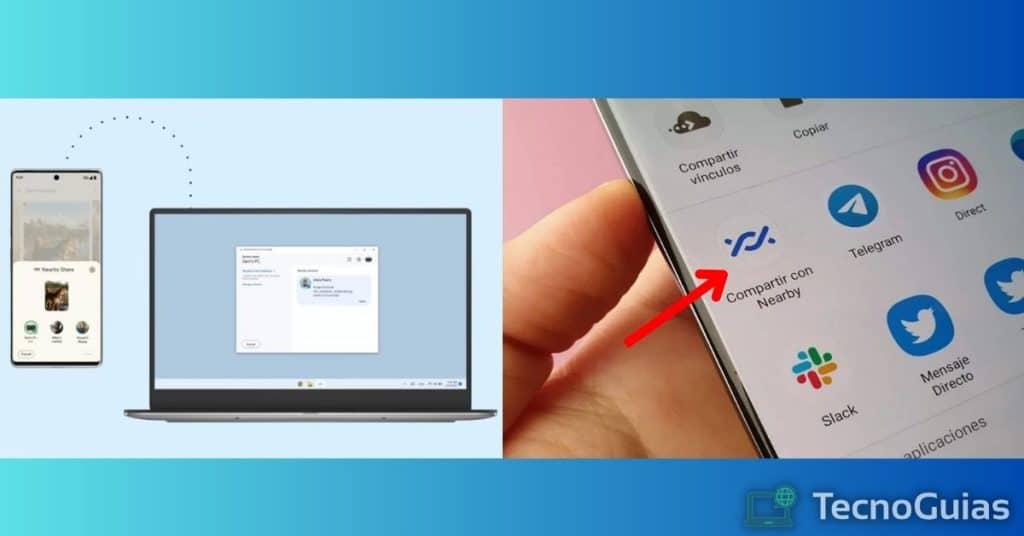
Fin dal suo lancio, Nelle vicinanze appare nelle opzioni di "Condividere" su Android e ci permetterà di inviare qualsiasi file, immagine o video al nostro computer.
Come un messaggio istantaneo, puoi trasferire i tuoi file sul PC senza utilizzare un cavo USB o programmi di terze parti. Questo non solo è molto più sicuro per te, ma rappresenta anche un miglioramento significativo nella velocità di trasferimento.
Anche se è ancora in versione beta, Google ha aperto il suo download ed è attualmente compatibile con Windows 10 e 11. Si prevede che una volta terminato, i file potranno anche essere inviati dal computer al cellulare e un lancio per gli utenti con macOS è in fase di pianificazione.
Nello stesso ordine di idee, condividere file con la condivisione nelle vicinanze da Android È molto semplice, visto che l'aggiornamento che include questa funzione è già stato rilasciato da diversi mesi. Tutto ciò di cui hai bisogno è un dispositivo Android 6.0 o superiore.
Dovrai inoltre avere due app Google installate sul tuo dispositivo: Fotografie sì File di Google. La prima è la gallery installata di default in questo sistema operativo; il secondo è un file manager veloce e minimalista, essendo anche l'unico che attualmente ha la possibilità di condividere tramite Nelle vicinanze.
- Potresti essere interessato: I migliori servizi di cloud gaming nel 2024
- Dimentica di utilizzare app di messaggistica come WhatsApp o Telegram per inviare i tuoi file
- Nessun limite di peso, quindi puoi trasferire qualsiasi file purché disponi di spazio sufficiente sul tuo computer
- Non dovrai pagare per l'archiviazione nel cloud o per abbonamenti a servizi di terze parti
- La condivisione nelle vicinanze dispone di diverse opzioni di privacy per limitare la visibilità dei file sul PC
- Non è necessario scaricare alcuna app sul cellulare e la versione per PC è leggera
Se quanto abbiamo detto ti è sembrato utile è giunto il momento di mostrarti come condividere file utilizzando questa funzione.
Innanzitutto dovremo soddisfare 3 requisiti con il nostro dispositivo mobile:
- Avere Android 6.0 o versione successiva con gli ultimi aggiornamenti di sicurezza
- Avere un account Google a cui abbiamo accesso
- Installa foto e file di Google
Con questi requisiti soddisfatti, dobbiamo seguire la seguente procedura condividere file con la condivisione nelle vicinanze:
- Scarica Condivisione nelle vicinanze dal tuo Sito ufficiale
- Procedi con l'installazione del file eseguibile e accetta i termini e le condizioni
- Inserisci l'account Google collegato al tuo dispositivo mobile
- Scegli le opzioni sulla privacy secondo necessità
- Premere OK"
- Intelligente! PC nelle vicinanze è installato e pronto per trasferire file
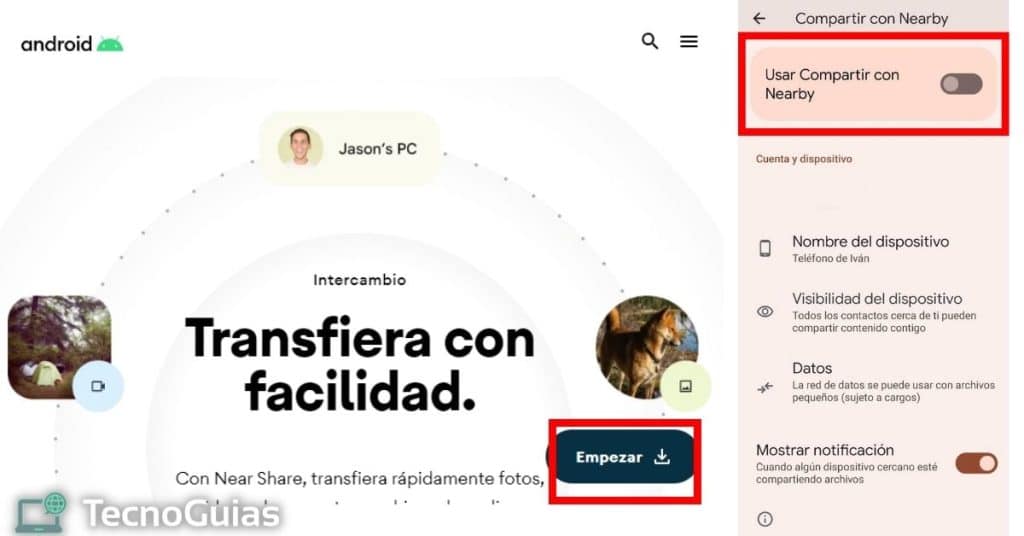
Una volta completati entrambi i passaggi, puoi condividere facilmente i file tra il tuo cellulare e il computer. Nella prossima sezione del nostro articolo, ti diremo come condividere file e come riceverli a seconda del mittente e del destinatario.
- Accedi ai file di Google
- Naviga all'interno delle cartelle e trova il file che desideri condividere
- Tieni premuto per un paio di secondi e scegli l'opzione "Condividi".
- Ancora una volta, attendi il caricamento delle opzioni e seleziona "Condivisione nelle vicinanze"
- Scegli un nome per il tuo dispositivo, imposta la visibilità e tocca il pulsante in basso che dice "Attiva"
- Successivamente, visualizza il menu delle notifiche sul tuo computer e tocca la notifica inviata da Condivisione nelle vicinanze
- Infine, tocca "OK" e attendi che il file venga scaricato
- Fatto! Una volta completato il download, potrai accedere al file dal tuo computer senza grossi inconvenienti. Allo stesso modo, ricorda che puoi modificare la directory in cui sono archiviati i file toccando l'icona dell'ingranaggio all'interno del programma
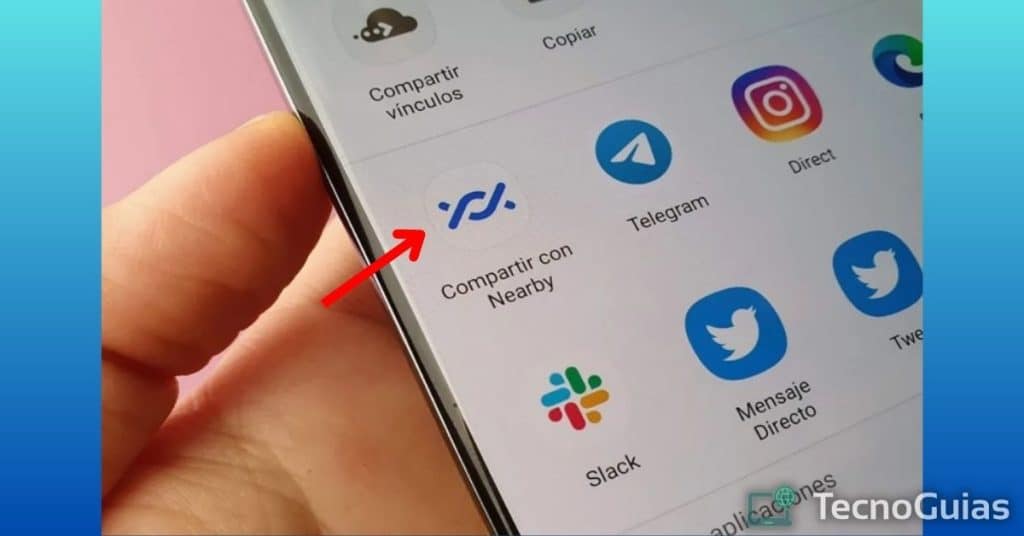
- Apri Condivisione nelle vicinanze sul tuo PC
- Nella parte inferiore dello schermo, tocca "Seleziona file o cartelle da inviare"
- Scegli cosa vuoi condividere e attendi che vengano rilevati i dispositivi nelle vicinanze; La condivisione nelle vicinanze deve essere attiva sul tuo cellulare e devi essere connesso alla stessa rete Wi-Fi o con il Bluetooth attivato
- Seleziona il dispositivo con cui desideri condividere il file
- Ora, dal tuo cellulare, apri la notifica dell'app e premi "OK"
- Perfetto! Sai già come condividere file con la condivisione nelle vicinanze e devi solo aspettare fino al termine del trasferimento
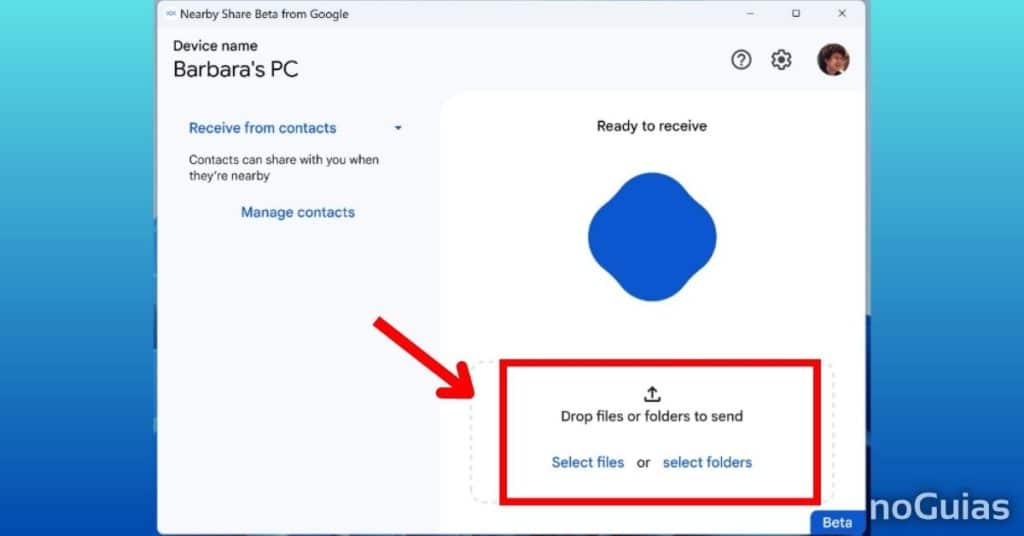
Il trasferimento di file tra dispositivi non è una novità, perché da diversi anni diverse aziende cercano di creare i propri servizi.
A differenza dei servizi di archiviazione cloud come Mega o Google Drive, il trasferimento di file cerca di sostituire il Bluetooth e aumentarne la velocità.
Per raggiungere questo scopo viene sfruttata la velocità delle connessioni Wi-Fi, potendo così trasferire file e risparmiare i tempi di attesa per il caricamento e il download che i server comportano.
Naturalmente, nelle vicinanze Condivisione non è il primo e non sarà l'ultimo servizio, quindi parliamo di alcune alternative.
lancio aereo
Sviluppato da Apple e rilasciato nel 2011, AirDrop è uno dei primi servizi di trasferimento a venire alla luce.
Questa fantastica app è esclusiva per iOS e macOS, quindi non potrai trasferire file su un computer Windows o un telefono Android.
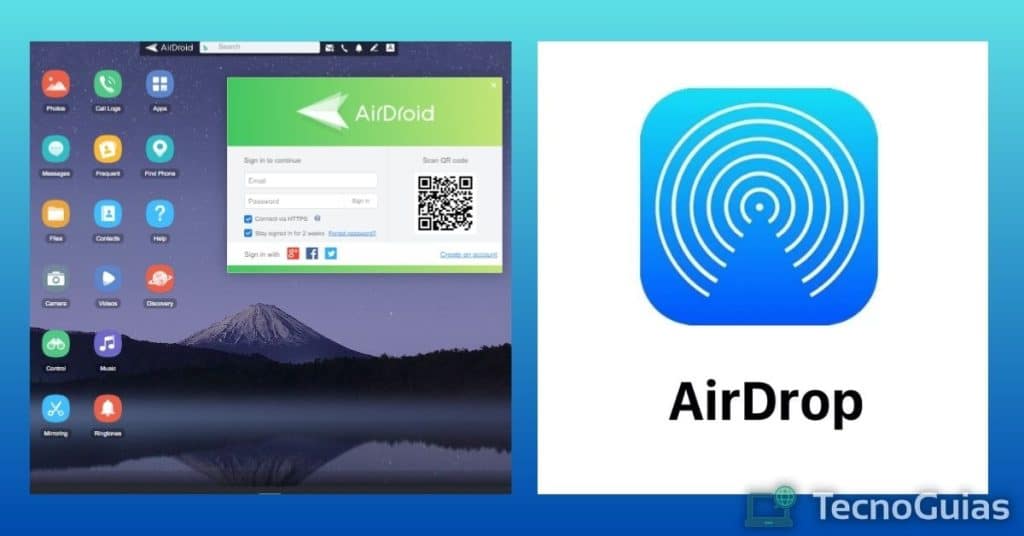
Tuttavia, AirDrop offre altre interessanti funzionalità, come il trasferimento di file offline, l'invio di più file contemporaneamente e la compressione zero, quindi la qualità originale sarà sempre preservata.
Nello stesso ordine di idee, il suo utilizzo è molto semplice e se lo sai già condividere file con la condivisione nelle vicinanze, usare questo programma sarà un gioco da ragazzi.
AirDroid
AirDroid è probabilmente il servizio di trasferimento file tra dispositivi più conosciuto oggi. Questo riconoscimento non è vano, poiché si tratta di un'applicazione apparsa poche settimane dopo AirDrop.
A differenza di quest'ultimo, il suo utilizzo non è limitato dai sistemi operativi, consentendo l'invio e la ricezione di file tramite Android, Windows, iOS e macOS.
Allo stesso modo, il suo utilizzo è molto intuitivo, poiché imita l'aspetto di una chat. Tenendo conto di ciò, i file vengono allegati in modo simile a quanto si fa su WhatsApp, con varie opzioni e mantenendo la qualità.
Un'altra caratteristica importante di questa app è che la tua cronologia viene conservata finché l'utente non decide di eliminarla e ti consente di inviare messaggi di testo. Grazie a ciò, può essere utilizzato rapidamente per condividere informazioni tra dispositivi.
Invia ovunque
Se sei una persona che utilizza quotidianamente un gran numero di dispositivi, SendAnywhere potrebbe essere l'opzione migliore per trasferire file.
Per quanto riguarda il suo utilizzo, è come condividere file con la condivisione nelle vicinanze, poiché sfrutta le reti locali e il Bluetooth per inviare file rapidamente. Allo stesso modo, SendAnywhere include il rilevamento del dispositivo e potrai accedere a una chat con qualsiasi dispositivo nelle vicinanze.
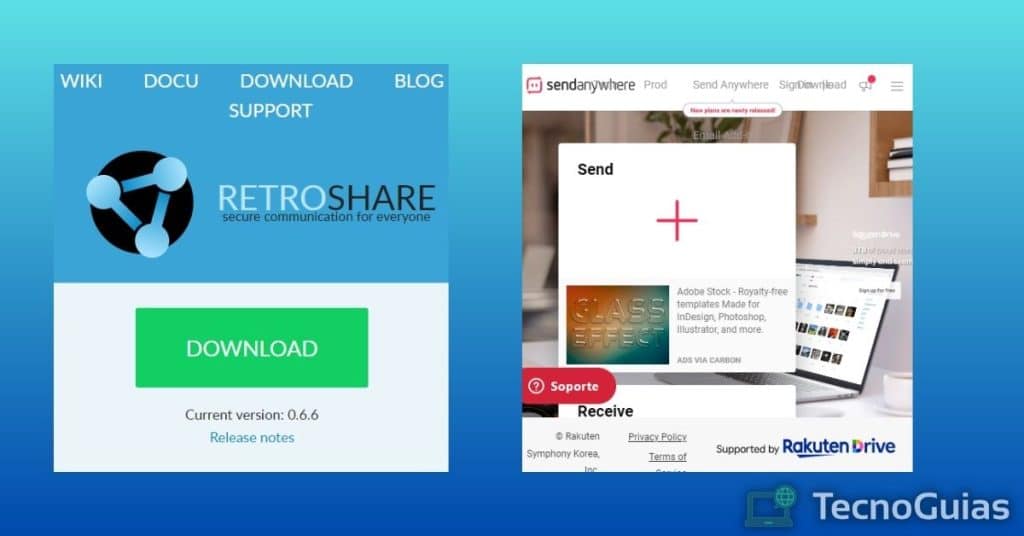
Utilizzando questa funzione potrai creare gruppi in cui includere più dispositivi, condividendo i file con facilità e senza doverli aggiungere uno per uno.
Considerando che questa app è disponibile per tutti i sistemi operativi, è un'ottima opzione per gli spazi di lavoro, poiché consente ai lavoratori di condividere informazioni localmente indipendentemente dal dispositivo che utilizzano.
- Potrebbe interessarti: I migliori programmi per rimuovere malware dal tuo PC e Android nel 2024
Concludiamo la nostra lista su condividere file con la condivisione nelle vicinanze con questa fantastica alternativa all'app sviluppata da Google.
Retroshare si ispira al vecchio MSN, l'applicazione di messaggistica utilizzata dagli utenti di Hotmail.
Tuttavia, presenta una differenza significativa rispetto ad altre alternative e consiste nell'inclusione delle reti tramite Internet. Cosa intendiamo con questo? Ebbene, utilizzando questo programma potremo trasferire file alle persone che sono tra i nostri contatti, essendo un'alternativa sicura e gratuita alle app di messaggistica e alla posta elettronica.
Non c'è limite di peso e tutti i file vengono conservati all'interno della chat, così potrai consultarli in ogni momento.
Conclusione
Il trasferimento di file è estremamente necessario nella situazione attuale, perché che si tratti di studio o di lavoro a distanza, ne avremo bisogno in più di un'occasione.
È per questo motivo che imparare a condividere file con la condivisione nelle vicinanze Lo troviamo davvero utile perché possiamo contare su un modo sicuro per spostare i nostri file anche senza connessione Internet.
Speriamo che il nostro articolo ti sia stato utile e se vuoi imparare come farlo installa le vecchie versioni dall'AppStore, continua a navigare TecnoGuias.
Ci vediamo!